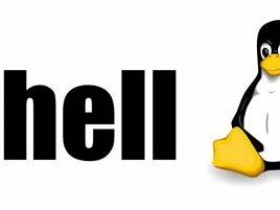- A+
Dockerfile
基本结构
Dockerfile 是一个文本格式的配置文件,用户可以使用 Dockerfile 快速创建自定义镜像。
Dockerfile 由一行行命令语句组成,并且支持以 # 开头的注释行。
Docker分为四部分:
- 基础镜像信息
- 维护者信息
- 镜像操作指令
- 容器启动时默认要执行的指令
指令
| 指令 | 描述 |
|---|---|
| FROM | 指定构建新lmage时使用的基础lmage,通常必须是Dockerfile的第一个有效指令,但其前面也可以出现ARG指令 |
| LABEL | 附加到Image之上的元数据,键值格式;一般后面加MAINTAINER 用来描述作者信息 |
| ENV | 以键值格式设定环境变量,可被其后的指令所调用,且基于新生成的Ilmage运行的Container中也会存在这些变量 |
| ARG | 定义专用于build过程中的变量,但仅对该指标之后的调用生效,其值可由命令行选项" --build-arg"进行传递 |
| RUN | 以FROM中定义的lmage为基础环境运行指定命令,生成结果将作为新Image的一个镜像层,并可由后续指令所使用 |
| CMD | 基于该Dockerfile生成的lmage运行Container时,CMD能够指定容器中默认运行的程序,因而其只应该定义一次 |
| ENTRYPONT | 类似于CMD指令的功能,但不能被命令行指定要运行的应用程序覆盖,且与CMD共存时CMD的内容将作为该指令中定义的程序的参数 |
| WORKDIR | 为RUN、CMD、ENTRPOINT、COPY和ADD等指令设定工作目录 |
| COPY | 复制主机上或者前一阶段构建结果中(需要使用–from选项)文件或目录生成新的镜像层 |
| ADD | 与COPY指令的功能相似,但ADD额外也支持使用URL指定的资源作为源文件 |
| VOLUME | 指定基于新生成的Image运行Container时期望作为Volume使用的目录 |
| EXPOSE | 指定基于新生成的Image运行Container时期望暴露的端口,但实际暴露与否取决于"docket run"命令的选项,支持TCP和UDP协议 |
| USER | 为Dockerfile中该指令后面的RUN、CMD和ENTRYPOING指令中要运行的应用程序指定运行者身份UID,以及一个可选的GID |
| ONBUILD | 触发器,生效于由该Dockerfile构建出的新lmage被用于另一个Dockerfile中的FROM指令作为基础镜像时 |
FROM
格式为FROM <image>或FROM <image>:<tag>。
第一条指令必须为FROM指令。并且,如果在同一个Dockerfile中创建多个镜像时,可以使用多个FROM指令(每个镜像一次)。
示例
#语法: FROM <镜像名称> LABEL MAINTAINER
指定维护者信息
#语法: LABEL MAINTAINER "[作者] [邮箱]" ENV
设置环境变量,定义了环境变量,那么在后续的指令中,就可以使用这个环境变量
#语法: ENV <key> <value> ENV <key1>=<value1> <key2>=<value2>... ARG
构建参数,与 ENV 作用一致。不过作用域不一样。ARG 设置的环境变量仅对 Dockerfile 内有效,也就是说只有 docker build 的过程中有效,构建好的镜像内不存在此环境变量。
#语法: ARG <参数名>[=<默认值>] RUN
用于执行后面跟着的命令行命令。有以下俩种格式:
shell格式
#语法: RUN <命令行的命令> RUN ["/bin/bash","-c","echo hello"] exec格式
#语法: RUN ["可执行文件", "参数1", "参数2"] RUN echo "hello worldnhello tom" > /tmp/abc && cat /tmp/abc CMD
- CMD 在docker run 时运行。
- RUN 是在 docker build。
- 作用:为启动的容器指定默认要运行的程序,程序运行结束,容器也就结束。CMD 指令指定的程序可被 docker run 命令行参数中指定要运行的程序所覆盖。
注意:如果 Dockerfile 中如果存在多个 CMD 指令,仅最后一个生效。
#语法: CMD <shell 命令> CMD ["<可执行文件或命令>","<param1>","<param2>",...] CMD ["<param1>","<param2>",...] # 该写法是为 ENTRYPOINT 指令指定的程序提供默认参数 ENTRYPONT
类似于 CMD 指令,但其不会被 docker run 的命令行参数指定的指令所覆盖,而且这些命令行参数会被当作参数送给 ENTRYPOINT 指令指定的程序。
但是, 如果运行 docker run 时使用了 --entrypoint 选项,将覆盖 ENTRYPOINT 指令指定的程序。
优点:在执行 docker run 的时候可以指定 ENTRYPOINT 运行所需的参数
注意:如果 Dockerfile 中如果存在多个 ENTRYPOINT 指令,仅最后一个生效。
#语法: ENTRYPOINT <shell 命令> ENTRYPOINT ["<executeable>","<param1>","<param2>",...] WORKDIR
WORKDIR : 指定工作目录。用 WORKDIR 指定的工作目录,会在构建镜像的每一层中都存在。(WORKDIR 指定的工作目录,必须是提前创建好的)。
docker build 构建镜像过程中的,每一个 RUN 命令都是新建的一层。只有通过 WORKDIR 创建的目录才会一直存在。
#语法: WORKDIR <工作目录路径> COPY
复制指令,从上下文目录中复制文件或者目录到容器里指定路径。
#语法: COPY [--chown=<user>:<group>] <源路径1>... <目标路径> COPY [--chown=<user>:<group>] ["<源路径1>",... "<目标路径>"] ADD
ADD :ADD 指令和 COPY 的使用格类似(同样需求下,官方推荐使用 COPY)。功能也类似,不同之处如下:
ADD 的优点:在执行 <源文件> 为 tar 压缩文件的话,压缩格式为 gzip, bzip2 以及 xz 的情况下,会自动复制并解压到 <目标路径>;并且源文件目录可以是URL
ADD 的缺点:在不解压的前提下,无法复制 tar 压缩文件。会令镜像构建缓存失效,从而可能会令镜像构建变得比较缓慢。具体是否使用,可以根据是否需要自动解压来决定。
#语法: ADD <src> <dest> VOLUME
定义匿名数据卷。在启动容器时忘记挂载数据卷,会自动挂载到匿名卷
语法: VOLUME ["<路径1>", "<路径2>"...] VOLUME <路径> EXPOSE
EXPOSE用于告诉Docker服务器容器暴露的端口号,供互联系统使用
#语法: EXPOSE 端口号 USER
指定运行容器时的用户名或UID,后续的RUN也会使用指定用户。
当服务不需要管理员权限时,可以通过该命令指定运行用户。并且可以在之前创建所需要的用户
#语法: USER <用户名>[:<用户组>] ONBUILD
配置当所创建的镜像作为其他镜像的基础镜像时,所执行的操作指令。
#语法: ONBUILD <其它指令> 使用Dokcerfile制作镜像
先创建一个目录用于存放软件包和dockerfile
[root@localhost ~]# mkdir apache [root@localhost ~]# cd apache/ [root@localhost apache]# mkdir files [root@localhost apache]# touch Dockerfile [root@localhost apache]# ls Dockerfile files [root@localhost apache]# cd files/ [root@localhost files]# wget http://mirrors.aliyun.com/apache/apr/apr-1.7.0.tar.gz https://mirrors.aliyun.com/apache/apr/apr-util-1.6.1.tar.gz https://mirrors.aliyun.com/apache/httpd/httpd-2.4.54.tar.gz [root@localhost files]# ls apr-1.7.0.tar.gz apr-util-1.6.1.tar.gz httpd-2.4.54.tar.gz 编写一个entrypoint.sh的脚本
[root@localhost apache]# cd files/ [root@localhost files]# vim entrypoint.sh #!/bin/bash sed -i '/^ServerName/s/#//g' /usr/local/apache/conf/httpd/conf exec "$@" [root@localhost files]# chmod +x entrypoint.sh [root@localhost files]# ll total 11136 -rw-r--r--. 1 root root 1093896 Apr 5 2019 apr-1.7.0.tar.gz -rw-r--r--. 1 root root 554301 Oct 23 2017 apr-util-1.6.1.tar.gz -rwxr-xr-x. 1 root root 87 Aug 30 20:51 entrypoint.sh -rw-r--r--. 1 root root 9743277 Jun 8 16:42 httpd-2.4.54.tar.gz 编写Dockerfile
[root@localhost files]# cd .. [root@localhost apache]# vim Dockerfile FROM centos LABEL MANTAINER "zxr [email protected]" ENV apr_version=1.7.0 apr_util_version=1.6.1 httpd_version=2.4.54 ADD files/* /usr/src/ ADD files/entrypoint.sh / RUN rm -rf /etc/yum.repos.d/* && curl -o /etc/yum.repos.d/CentOS-Base.repo https://mirrors.aliyun.com/repo/Centos-vault-8.5.2111.repo && yum -y install make gcc gcc-c++ openssl-devel pcre-devel expat-devel libtool libxml2-devel && useradd -r -M -s /sbin/nologin apache && cd /usr/src/apr-${apr_version} && sed -i '/$RM "$cfgfile"/d' configure && ./configure --prefix=/usr/local/apr && make && make install && cd /usr/src/apr-util-${apr_util_version} && ./configure --prefix=/usr/local/apr-util --with-apr=/usr/local/apr && make && make install && cd /usr/src/httpd-${httpd_version} && ./configure --prefix=/usr/local/apache --sysconfdir=/etc/httpd24 --enable-so --enable-ssl --enable-cgi --enable-rewrite --with-zlib --with-pcre --with-apr=/usr/local/apr --with-apr-util=/usr/local/apr-util/ --enable-modules=most --enable-mpms-shared=all --with-mpm=prefork && make && make install && yum clean all && yum -y remove gcc gcc-c++ make && rm -rf /tmp/* /usr/src/* WORKDIR /usr/local/apache EXPOSE 80 CMD ["/usr/local/apache/bin/httpd","-D","FOREGROUND"] ENTRYPOINT ["/bin/bash","/entrypoint.sh"] 创建镜像
[root@localhost ~]# podman build -t xinruizhong/httpd:v1 apache/ [root@localhost ~]# podman images REPOSITORY TAG IMAGE ID CREATED SIZE docker.io/xinruizhong/httpd v1 31de2ac7a44b About an hour ago 417 MB quay.io/centos/centos latest 300e315adb2f 21 months ago 217 MB 创建容器进行测试
[root@localhost ~]# podman run -d -p 80:80 xinruizhong/httpd:v1 a3be623f7ba0d7145515538d5be1273b5e22ea838ffd81a1adf8739d576e2cdd [root@localhost ~]# curl 127.0.0.1:80 <html><body><h1>It works!</h1></body></html>